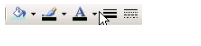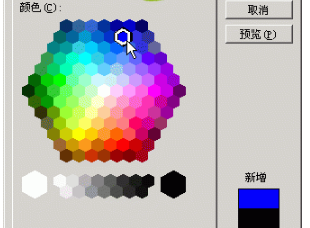1、启动PowerPoint,自动打开一个空白文档 ,先删除里面的两个空白文本框;
2、点菜单“插入-文本框-水平”命令, 插入一个水平文本框,输入文字“第二课 文本格式”;
3、把文本框拖到上方正中间,然后拖黑选中里面的文字;
4、在上边的工具栏中点击字体旁边的下拉按钮,在出来的下拉列表中选择“黑体”,再点击旁边亨蚂擤缚字号旁边的下拉按钮,选择“36”,
5、颜色在下边的工具栏里头,图标是一个大写字母A,旁边有个下拉按钮;
6、点击A旁边的下拉按钮,在出来的面板中点击“其他颜色..”;
7、在出来的颜色面板中选择一个蓝色,点“确定”;
8、在空白处点一下,这时文字的颜色就设成了蓝色,一般投影上文字多用深色,背景用浅色;
9、再插入一个文本框,输入两行内容“1、字体和字号↙2、文字颜色”(↙表示按一下回车键); 把字体设为“楷体_GB2312”字号为24,颜色设为深绿色,拖动文本框对齐摆好,仔细移动可以按键盘上的方向键;
10、点菜单“幻灯片放映-砰攒硎冖观看放映”,放映一下幻灯片,然后关闭退出,以“文本格式”为文件名,保存文件到自己的文件夹;